
Sicherlich haben Sie mal daran gedacht Mac zu Chromecast zu spiegeln. Das Gute ist, dass Sie kein Apple TV brauchen um das durchzuführen. Heutzutage gibt es Anwendungen die als Brücke zwischen Mac und TV fungieren. Insbesondere Chromecast. Es ist damit viel einfacher Mac zu TV zu reflektieren. Um das meiste aus der Vielseitigkeit von Mac herauszuholen, sehen Sie sich unten die Liste an.
Wie Sie Mac to Chromecast spiegeln
JustStream
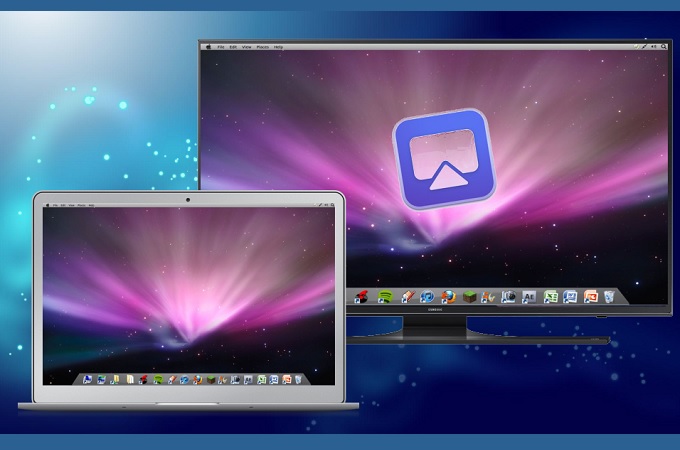
Mit JustStream haben Sie unzählige Optionen um Ihr Bildschirm von Mac zum TV zu übertragen. Das Tool besitzt anpassbare HD Qualität von 720p bis zu 1080p oder Sie können die automatische Modi nutzen um die Auflösung an Ihrem TV auszurichten. Sie können auch Bewegungen Ihres Kursors festhalten. Um mehr über die Details z erfahren, wie Sie mit JustStream Mac zu Chromecast spiegeln, lesen Sie weiter.
- Installieren Sie JustStream auf Ihrem Mac
- Starten Sie ChromeCast auf Ihrem TV
- Lassen JustStream laufen und gehen Sie “menu”
- Stellen Sie sicher, dass beide Geräte mit dem gleichen Wi-Fi Netzwerk verbunden sind
- Als nächstes wählen Sie den Bildschirm zu dem Spiegeln wollen
Gehen Sie auf “Start Streaming” um mit dem Spiegeln zu beginnen
AirbeamTV

Eines der führenden Bildschirmspiegelungsapps für Mac ist Airbeam TV. Es ist eine App, die speziell entworfen wurde um iOS Geräte auf TV zu übertragen. Sie können beginnen Ihr Gerät ohne Kabel zu spiegeln. Mit Ihrem Chromecast und Airbeam können Sie Mac zu Chromecast spiegeln. Diese App unterstützt mehrere TV Geräte im Vergleich zu JustStream. Sie können sich die komplette Liste unterstützter Geräte auf der offiziellen Webseite des Tools ansehen. Hinzu kommt, dass Sie während eines Meetings Ihr iPhone zum iPad reflektieren können.
- Downloaden und installieren Sie Airbeam TV auf Ihrem Mac
- Starten Sie ChromeCast auf Ihrem TV
- Verbinden Sie beide Geräte mit dem gleichen Wi-Fi Netzwerk
- Sobald verbunden, werden Sie den Namen Ihres ChromeCast in der Menübar Ihres Macs sehen
- Klicken Sie den Namen Ihres Chromcasts und das Spiegeln wird beginnen. Da Airbeam Airplay unterstützt ist, erscheint der Name von Chromecast in Ihrer App
Replica
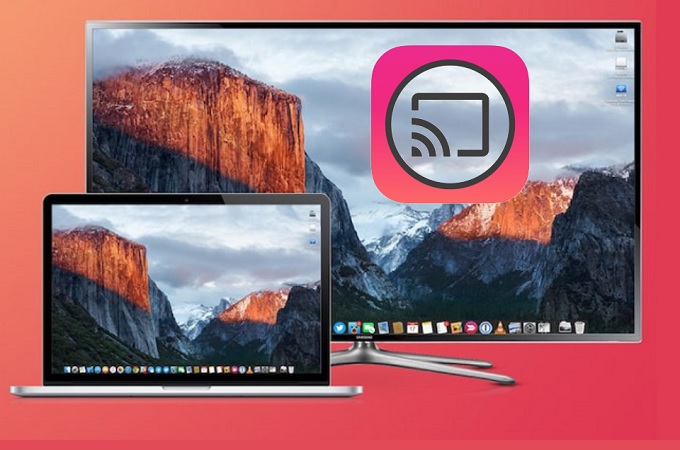
Replica ist eine App mit fortgeschrittenen Funktionen. Damit können Sie es genießen Filme auf dem TV zu schauen und das Internet mit Ihrem TV zu Browsen. Sie finden die Oberfläche wahrscheinlich sehr einfach aber sie ist gut für Videospiele und Filme. Da das Tool auch Chromecast unterstützt ist, werden wir es als Beispiel nutzen um den Prozess zu zeigen wir Sie Mac zu Chromecast spiegeln.
- Downloaden und installieren Sie Replica auf Mac
- Stellen Sie den Chromecast mit der Google Home App ein
- Stellen Sie sicher, dass Ihr Mac und Tv mit dem gleichen Wi-Fi Netzwerk verbunden sind
- Von Ihrem Mac, klicken Sie den Namen des Chromecast und dann “Start”.
Fazit
Alle oben gelisteten Tools sind hilfreich um Mac zu Chromecast und andere Geräte zu spiegeln. Sie können Sie auch die Anleitung ansehen um zu erfahren, ob es was für Sie ist. In jedem Fall, wenn Sie Fragen und Anregungen haben, zögern Sie nicht unten zu kommentieren.
 LetsView
LetsView 









Einen Kommentar schreiben